コンパイル
1.Makefileの作り方
KVSでは,KVSライブラリ群を使用してプログラムをコンパイルするためのMakefile を作成することができます.
Makefileを作成するためには,
$ kvsmake -G
とすると今いるディレクトリ名と同じ名前の実行ファイルを作成するような
KVS用のMakefile : Makefile.kvs
が作成されます.
自分で実行ファイル名を決定したい場合は
$ kvsmake -g main.exe
とすれば,コンパイル後の実行ファイル名は『main.exe』となります.
2.コンパイルの仕方
Makefile.kvsが作成できれば,
$ kvsmake
とすれば,コンパイルが開始され,実行ファイルが作成されます.
kvsmakeコマンドは,”make -f Makefile.kvs”と同意です.
サンプルプログラムを動かしてみよう
KVSのソースファイルの中にはいろいろなサンプルプログラムが用意されています.
ダウンロードしてきたKVSのソース内のExample フォルダ内に多様なサンプルプログラムが入っています.
ここでは,水素分子の電荷分布をボリュームデータとして作成するサンプルプログラムを利用して,データの作成と可視化を行ってみましょう.
まず,自分の作業用ディレクトリ(ここでは,ホームディレクトリの下に「work」というディレクトリを作成します)を作成してサンプルプログラムをコピーします.
(ここでは,KVSのソースファイルを「~/local/src/kvs-src」にダウンロードしたとします)
$ mkdir ~/work <-- 作業用ディレクトリ「work」をホームディレクトリ直下に作成
$ cd ~/work <-- 作業用ディレクトリ「work」に移動
$ cp -r ~/local/src/kvs-src/Example/Application/Hydrogen . <-- サンプルプログラムのコピー
コピーしてきた「Hydrogen」ディレクトリ内に移動して下さい.
$ cd Hydrogen
プログラムをコンパイルします.
コンパイルの仕方は上述の「コンパイル」の節に従って,Makefileを作成してコンパイルします.
$ kvsmake -G <-- Makefileを作成する
$ kvsmake <-- プログラムのコンパイル
問題なくコンパイルができていれば,『Hydrogen』という名前の実行ファイルができています.
これを実行すると,ボリュームデータ『hydrogen.kvsml』が作成されます.
$ ./Hydrogen <-- プログラムの実行
作成した『hydrogen.kvsml』を可視化してみましょう.
KVSには下にも記述してある通り,コマンドラインアプリケーションが用意されています.
可視化ツール”kvsview”を使ってみましょう.
$ kvsview hydrogen.kvsml
kvsview を使って可視化をすると,数のようなウインドウが現れます.
マウスドラッグで見る向きや,大きさを変えることができます.
ウィンドウを閉じる場合は,「q」または「esc」キーを押して閉じて下さい.
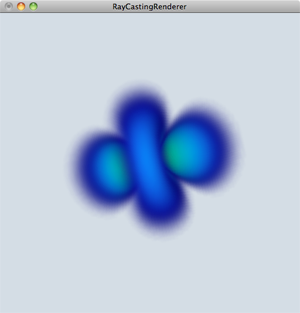
コマンドラインアプリケーション
KVSには以下の様なコマンドラインツールが用意されています.
| kvsmake | :KVSを利用したプログラムをコンパイルする |
| kvsview | :KVSで読み込み可能なデータを簡単に可視化する |
| kvscheck | :KVSのバージョンやコンパイラの情報などをチェックする |
| kvsconv | :KVSで可視化を行うためのデータ変換を行う |
可視化ツール”kvsview”の使い方
KVSをインストールすると,以下のコマンドラインアプリケーションがインストールされます.
* kvsmake : 上で説明したように,KVSを利用したプログラム向けのコンパイルコマンド.
* kvscheck : KVSのバージョンやコンパイラの情報などをチェックするためのコマンド.
* kvsconv : KVSで可視化を行うためのデータ変換コマンド
* kvsview : KVSで読み込み可能なデータを簡単に可視化するためのコマンド.
kvsview にはどんな機能があるのか見てみよう
kvsviewはKVSで読み込みが可能なデータに対して,可視化手法をしていして可視化するか,指定しなかった場合はデータに応じて適当な可視化パイプラインを生成して可視化を行うコマンドラインアプリケーションです.
$ kvsview -h
とすると,kvsviewコマンドで使用できるレンダラの一覧を見ることができます.
Modefied at April 12, 2017